Har du glömt ditt lösenord för att logga in på din Windows-dator? Vill du återställa lösenordet till Windows 7 men vet inte hur? Du har tappat bort lösenordet och kan inte hitta det? Det kan vara riktigt problematiskt när du har glömt Windows 7-lösenordet, särskilt om du har viktiga uppgifter på din dator.
Som tur är visar vi dig några olika sätt som du kan använda för att återställa ditt förlorade Windows 7-lösenord. Varje metod har visat sig fungera.
Innehållsförteckning
ANVÄNDA DISK FÖR ÅTERSTÄLLNING AV LÖSENORD
En Windows-diskett för återställning av lösenord är till stor hjälp i sådana situationer. Det största problemet med denna metod är att den måste skapas innan du faktiskt glömmer lösenordet. Om du antar att du har skapat den innan detta hände kan du följa stegen nedan för att återställa det förlorade lösenordet:
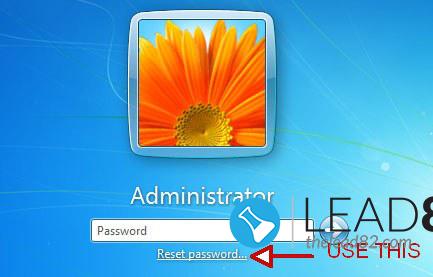
- När du har skrivit fel lösenord visar Windows 7 alternativet PASSWORD RESET (se bilden ovan).
- Kontrollera att disketten för återställning av lösenordet redan är ansluten till datorn. Klicka på alternativet PASSWORD RESET som visas ovan.
- Fönstret Wizard för återställning av lösenord bör visas, klicka på NÄSTA
- Välj disketten för återställning av lösenordet i listan och klicka på NÄSTA
- Skriv in det nya lösenordet och bekräfta det (du kan behöva lägga till en lösenordshänvisning).
- Klicka på FINISH. Du kan nu logga in på din Windows 7-maskin med det nya lösenordet.
ANVÄNDA WINDOWS KOMMANDOTOLK
Om du har ett andra administratörskonto kan du enkelt ändra Windows 7 lösenordet för ett annat konto. Om du har sådan tillgång följer du stegen nedan:
Med administratörsrättigheter kan du återställa lösenordet för alla användarkonton.
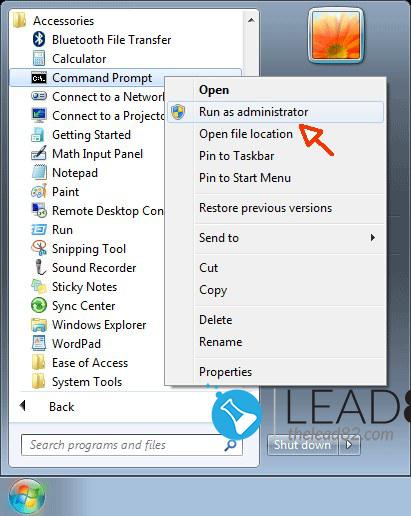
- Klicka på Starta knappen, välj Alla programoch välj sedan Tillbehör. Högerklicka på genvägen till Kommandotolken och välj Kör som administratör som visas nedan. (eller alternativt söka efter cmd i sökfrågan)
- Fönstret Kommandotolken bör visas. Skriv nätanvändare och tryck på ENTER. Kommandot bör lista alla användarkonton på den här Windows-maskinen.
- Skriv kommandot nedan och ersätt det med LOGIN med önskat konto, och NEWPASSWORD med ditt nya lösenord (i bilden nedan använder vi kon-boot som LOGIN, och kon-boot som NEWPASSWORD)
net user LOGIN NEWPASSWORD
Grattis, du kan nu logga ut och logga in med dina nya inloggningsuppgifter.
ÅTERSTÄLLA LÖSENORDET TILL WINDOWS 7 MED WINDOWS INSTALLATIONSDISKETT (USB/CD)
Om du är en erfaren Windows-användare kan du försöka använda den här metoden för att lösa förlorat lösenord Windows 7 problem. För detta ändamål behövs en installationsdiskett för Windows 7. Genom att använda denna metod kan vi lura Windows att starta en Kommandotolken med fullständiga rättigheter. Från den här punkten kan vi enkelt återställa lösenordet för Windows 7.
- Starta om datorn och starta upp från Windows-installationsskivan (du kan behöva gå in i BIOS-installationen för att ställa in rätt startalternativ).
- När skärmen för inställning av tangentbord/språk laddas använder du Reparera din dator länken längst ner.
- Välj Kommandotolken från listan över återställningsalternativ.
- I Kommandotolken (det ska visas på skärmen), ange följande kommandon (tryck på ENTER efter varje)
cd c:\windows\system32\
ren sethc.exe sethc.exe.bak
kopiera cmd.exe sethc.exe- Stäng nu alla öppna Windows. Systemet bör starta om (glöm inte att ta ut installationsmediet för Windows 7 innan det gör det).
- Windows bör laddas, vid den Inloggningsskärm trycka på SHIFT 5 gånger snabbt. Kommandotolken bör öppnas.
- Klicka på Starta knappen, välj Alla programoch välj sedan Tillbehör. Högerklicka på genvägen till Kommandotolken och välj Kör som administratör som visas nedan. (eller sök efter cmd i sökfrågan)
- Fönstret Kommandotolken bör visas. Skriv nätanvändare och tryck på ENTER. Kommandot bör lista alla användarkonton på den här Windows-maskinen.
- Skriv nedanstående kommando och tryck på ENTER, ersätt LOGIN med önskat konto, och NEWPASSWORD med ditt nya lösenord (i bilden nedan använder vi kon-boot som LOGIN, och kon-boot som NEWPASSWORD)
net user LOGIN NEWPASSWORD
- Stäng Kommandotolken och du kan nu logga in på Windows 7-maskinen med det nya lösenordet. Voila!
ÅTERSTÄLLA WINDOWS 7-LÖSENORDET MED KON-BOOT (ENKLASTE METODEN)
Om du inte har någon disk för återställning av lösenordet och inte heller någon Windows-installationsdisk kan du återställa Windows 7-lösenordet med ett unikt verktyg som heter KON-BOOT.
Det spelar ingen roll om ditt administratörslösenord har glömts eller försvunnit. KON-BOOT är ett unikt verktyg för att kringgå lösenord på alla Windows-system som stöds. Efter att ha förbigått kan användaren fritt ändra lösenordet för det lokala kontot. Detta är den enklaste metoden av dem som presenterats ovan.
- Skapa KON-BOOT USB
- Starta upp målmaskinen med KON-BOOT USB
- När Windows laddas väljer du ett konto Windows 7-konto, anger ett slumpmässigt lösenord och trycker på ENTER.
- Voila! Du är med!
Efter att ha kringgått lösenordet med KON-BOOT kan du helt enkelt ändra kontolösenordet till ett nytt. dessa steg. Hur du återställer det förlorade lösenordet för Windows 7? ANVÄND HELT ENKELT KON-BOOT-VERKTYGET!